Μπορείτε να ελέγξετε τον σκληρό δίσκο για σφάλματα χωρίς να χρησιμοποιήσετε ειδικά προγράμματα. Επιπλέον, ακόμη και όχι πολύ έμπειροι χρήστες μπορούν να το κάνουν μόνοι τους.
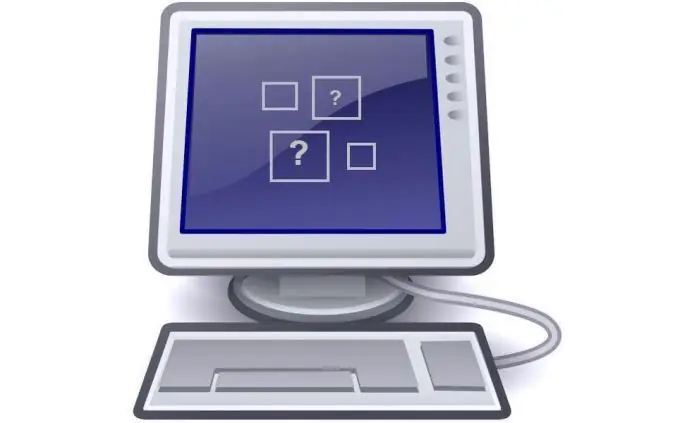
Γιατί να ελέγξετε τον σκληρό σας δίσκο για σφάλματα
Ένας τέτοιος έλεγχος θα πρέπει να γίνει εάν το λειτουργικό σύστημα εκκινεί πολύ πιο αργά από ό, τι προηγουμένως, και επίσης εάν εμφανιστούν διάφορα είδη σφαλμάτων κατά την εκκίνηση του υπολογιστή.
Πώς να ελέγξετε τον σκληρό δίσκο από ένα φορτωμένο λειτουργικό σύστημα Windows
Εάν το λειτουργικό σύστημα εκκινεί κανονικά, ανοίξτε (στην "Επιφάνεια εργασίας" ή στο μενού "Έναρξη") "Ο Υπολογιστής μου", κάντε δεξί κλικ στον επιθυμητό δίσκο και στο αναπτυσσόμενο μενού επιλέξτε τη γραμμή "Ιδιότητες". Εκεί θα χρειαστείτε την καρτέλα "Εργαλεία". Σε αυτήν την καρτέλα, κάντε κλικ στο κουμπί "Έλεγχος".
Εάν υπάρχουν σφάλματα στο δίσκο που ελέγξατε, το λειτουργικό σύστημα θα προσφέρει να τα διορθώσει μετά τον έλεγχο. Αξίζει να συμφωνήσετε με αυτήν την πρόταση, αφού έχετε αποθηκεύσει σημαντικά δεδομένα σε μια μονάδα flash USB ή σε εξωτερικό σκληρό δίσκο.
Πώς μπορώ να ελέγξω τον σκληρό δίσκο μου από τη γραμμή εντολών
Βρείτε Εκτέλεση στο μενού Έναρξη και κάντε κλικ σε αυτό. Στο πεδίο που εμφανίζεται, πληκτρολογήστε cmd και πατήστε Enter. Στα Windows 8-10, πατήστε το συνδυασμό πλήκτρων Win + R.
Προσοχή! Αυτή η ενέργεια πρέπει να εκτελεστεί με τα δικαιώματα του διαχειριστή συστήματος.
Στο παράθυρο που εμφανίζεται, εισαγάγετε την εντολή shkdsk, η οποία ξεκινά το βοηθητικό πρόγραμμα ελέγχου δίσκου, με τα ακόλουθα πλήκτρα:
X: - εδώ το X είναι ο χαρακτηρισμός της μονάδας δίσκου που πρέπει να ελεγχθεί (συνήθως πρόκειται για μονάδα δίσκου C, αλλά και άλλα γράμματα είναι επίσης δυνατά, για παράδειγμα, D),
/ F είναι μια επιλογή που δείχνει ότι τα σφάλματα δίσκου θα διορθωθούν, / R - μια παράμετρος που δείχνει ότι θα πραγματοποιηθεί η αναζήτηση κακών τομέων και η αποκατάσταση των σωζόμενων πληροφοριών.
Για περισσότερες πληροφορίες, το chkdsk πρέπει να εκτελείται με το διακόπτη /?
Ένα παράδειγμα ορθογραφίας εντολών: chkdsk C: / F / R (αφού γράψετε αυτήν τη γραμμή, πατήστε το κουμπί Enter).
Εάν μετά την εκκίνηση λάβετε ένα μήνυμα που σας ζητά να ελέγξετε την επόμενη φορά που θα επανεκκινήσετε τον υπολογιστή σας, θα πρέπει να συμφωνήσετε (πληκτρολογήστε το γράμμα "Y" και πατήστε Enter) και, στη συνέχεια, κάντε επανεκκίνηση του υπολογιστή σας με τον συνηθισμένο τρόπο.






